Les 6 meilleures alternatives à Tipard Video Converter Que vous ne pouvez pas manquer
Tipard Video Converter est l'un des noms populaires de la longue liste des outils de conversion en raison de sa prise en charge de tous les formats clés, y compris les vidéos 4K et HD. Si vous recherchez un programme de conversion, plus d'informations sur Tipard Video Converter Ultimate et ses alternatives sont discutées dans les parties suivantes de l'article.
- Partie 1. Comment convertir une vidéo en vidéo 4K avec Tipard Video Converter
- Partie 2. Meilleure alternative à Tipard Video Converter Ultimate en 2022
- Partie 3. 5 Alternatives courantes à Tipard Video Converter pour convertir des vidéos sans Effort
Partie 1. Comment convertir une vidéo en vidéo 4K avec Tipard Video Converter
Avec la prise en charge des systèmes Windows et Mac, Tipard Video Converter est adapté pour convertir des vidéos en MP4, AVI, MPEG, MKV, MOV et autres formats populaires. En utilisant l'outil, vous pouvez également convertir vos fichiers en vidéo 4K, HD et 3D. La qualité vidéo peut être améliorée à l'aide de l'édition et de fonctionnalités supplémentaires telles que la réduction des tremblements vidéo, l'optimisation des paramètres, la suppression du bruit vidéo, etc. Vous pouvez même extraire l'audio des fichiers vidéo, prendre l'instantané et sélectionner des sous-titres à l'aide de Tipard total media converter.
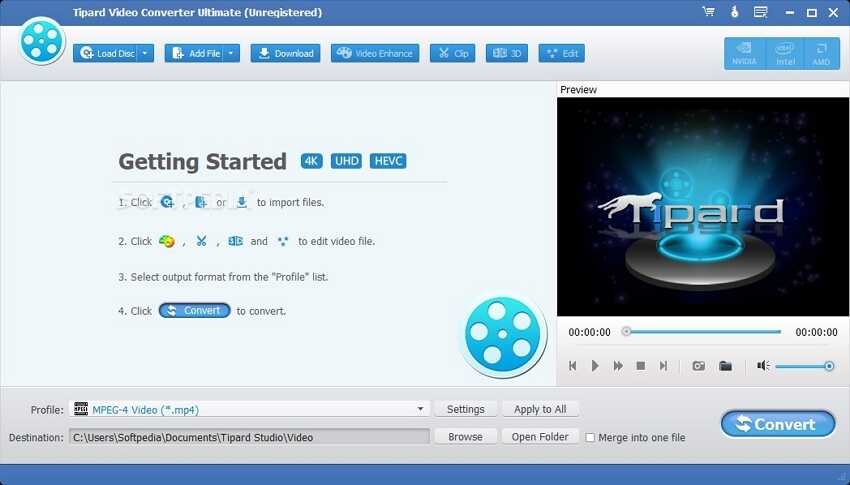
Étapes pour convertir des vidéos en vidéos 4K à l'aide de Tipard Video Converter:
Étape 1 : Une fois le logiciel Tipard téléchargé et installé avec succès sur votre système, lancez le programme. Cliquez sur le bouton Ajouter un (des) fichier (s) pour parcourir et ajouter les vidéos à convertir.
Étape 2 : Développez le menu déroulant dans la section Profil et sélectionnez Vidéo 4K. Tous les formats prenant en charge les fichiers 4K apparaîtront à partir desquels vous pourrez choisir le format souhaité.
Étape 3 : En cliquant sur le bouton Convertir, le traitement et la conversion de vos fichiers commenceront.
Partie 2. Meilleure alternative à Tipard Video Converter Ultimate en 2022
Pour une conversion de qualité sans perte entre tous les formats populaires avec prise en charge des fonctionnalités avancées, Wondershare UniConverterest la meilleure alternative à Tipard Video Converter Ultimate. Avec le logiciel Wondershare, la conversion dans plus de 1000 formats et appareils est prise en charge avec un traitement par lots et une édition complète. Le transfert vidéo après la conversion est également pris en charge. En utilisant le logiciel, vous pouvez même télécharger des vidéos en haute qualité à partir de plus de 10 000 sites avec la possibilité d'enregistrer l'écran en direct. Wondershare UniConverter facilite également la gravure de DVD et l'extraction de CD. Le logiciel est disponible en téléchargement sur les dernières versions des systèmes Windows et Mac.
 Wondershare UniConverter - Meilleur convertisseur vidéo Windows/Mac (Catalina inclus)
Wondershare UniConverter - Meilleur convertisseur vidéo Windows/Mac (Catalina inclus)

- Plus de 1000 formats pris en charge pour une conversion en qualité sans perte
- Vitesse de conversion rapide avec traitement par lots
- Éditeur intégré avec fonctions de découpage, de recadrage, d'effet, etc.
- Les vidéos peuvent être ajoutées à partir du système ou directement à partir des appareils.
- Lecteur vidéo intégré avec prise en charge de tous les formats populaires
- Les vidéos traitées peuvent être transférées sur un iPhone, un Android et d'autres appareils.
- Téléchargement de vidéos à partir de plus de 10 000 sites
- Les fonctions supplémentaires comprennent l'enregistrement vidéo, la gravure de DVD, la copie de DVD, etc.
- Support de Windows and Mac
Étapes pour convertir des vidéos en vidéos 4K à l'aide de Wondershare UniConverter:
Étape 1 Chargez des vidéos sur le logiciel WondershareUniconvertor.
Ouvrez le logiciel et ajoutez les vidéos en cliquant sur le bouton  . Vous pouvez également faire glisser et déposer les fichiers, et pour le traitement par lots, plusieurs vidéos peuvent être ajoutées.
. Vous pouvez également faire glisser et déposer les fichiers, et pour le traitement par lots, plusieurs vidéos peuvent être ajoutées.
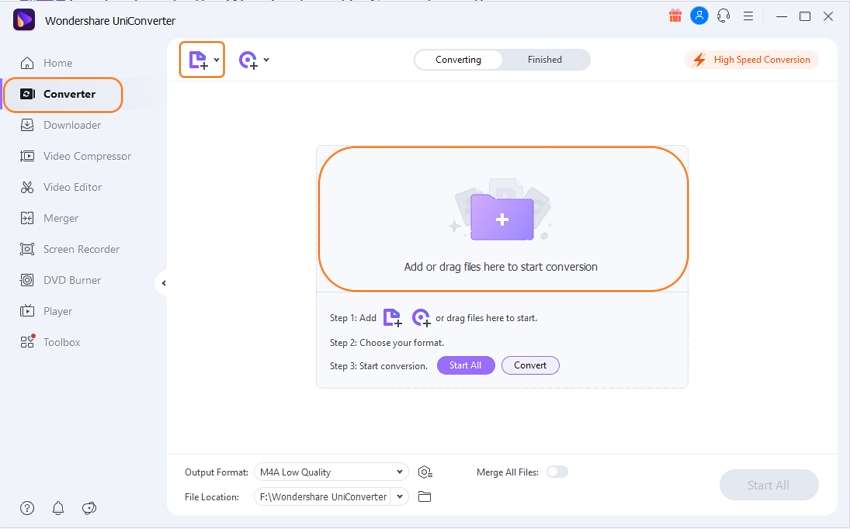
Étape 2 Choisissez le format vidéo de sortie et la qualité 4K.
Sélectionnez le format de sortie dans la liste prise en charge en ouvrant le menu déroulant dans l'onglet Output Format . À côté du format, la qualité et la résolution des fichiers pris en charge sont également indiquées à partir de l'endroit où sélectionnez la résolution 4K. Alternativement, vous pouvez cliquer sur l'icône Paramètres et choisir la qualité dans la fenêtre contextuelle.
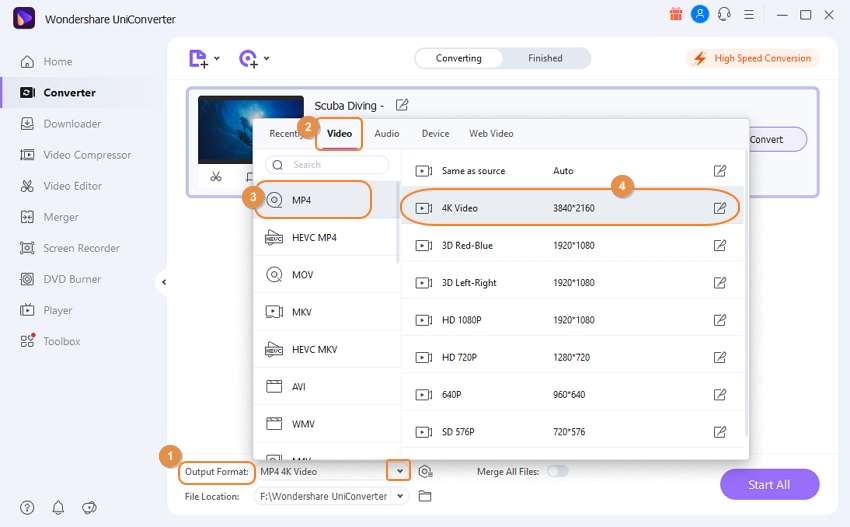
Étape 3 Convertir des vidéos en vidéos 4K.
L'emplacement du bureau pour enregistrer les fichiers convertis peut être parcouru et sélectionné dans l'onglet File Location. Cliquez sur le bouton Start All pour enfin commencer le processus de conversion. Gérez les fichiers traités sur le logiciel à partir de l'onglet Finished.
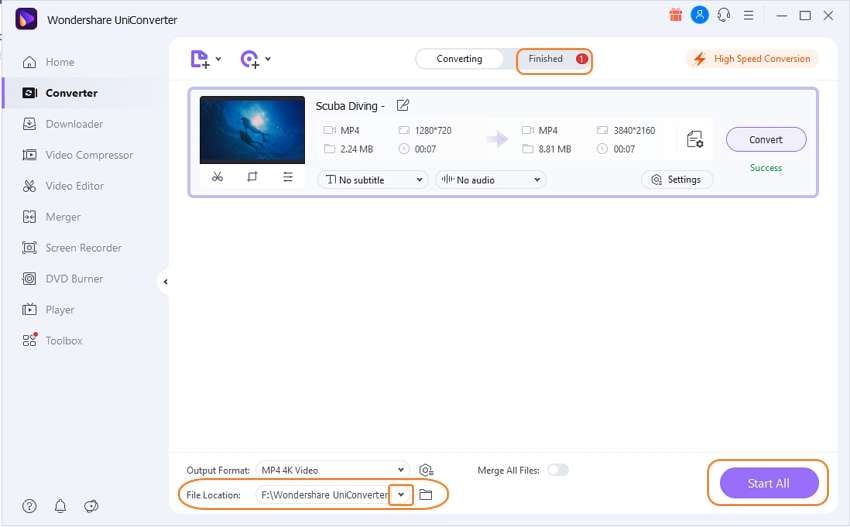
Partie 3. 5 Alternatives courantes à Tipard Video Converter pour convertir des vidéos sans Effort
Pour vous offrir plus de choix, nous avons répertorié les autres alternatives populaires et couramment utilisées à Tipard Video Converter comme ci-dessous:
1. WonderFox HD Video Converter Factory
Plusieurs fonctions liées à la vidéo sont prises en charge par ce logiciel de bureau, notamment la conversion vidéo, l'encodage, l'enregistrement, le téléchargement, l'édition, etc. Les vidéos dans plus de 500 formats, dont 4K, 1080P, 720P, etc., sont prises en charge pour la conversion ainsi que les profils de périphérique prédéfinis. Les fonctions d'édition pour la personnalisation sont prises en charge ainsi que l'amélioration de l'image, la conversion par lots, le son Dolby surround et plusieurs autres fonctionnalités.
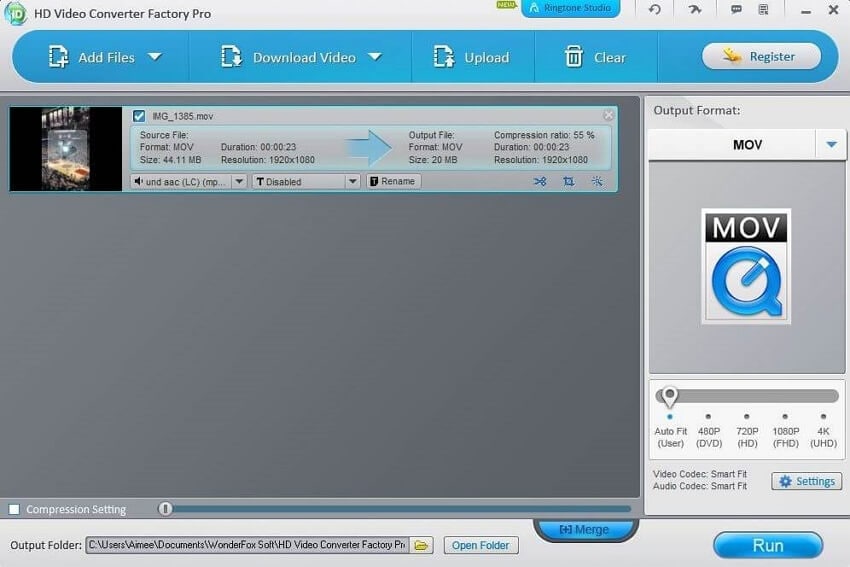
Avantages :
- Prise en charge de plus de 500 formats, y compris 4K et 1080p pour la conversion
- Prise en charge de l'optimisation des fichiers en définissant des paramètres
- Interface multilingue
Inconvénients :
- Aucune version Mac disponible
- Aucune option de gravure de DVD
2. VSDC Free Vid2. VSDC Free Video Convertereo Converter
Avec la prise en charge des formats clés et des préréglages avancés, il s'agit d'un logiciel de conversion gratuit qui prend également en charge l'édition non linéaire. La fonction de gravure de disque est également prise en charge, et il existe également une option pour publier des vidéos sur des sites de réseaux sociaux.
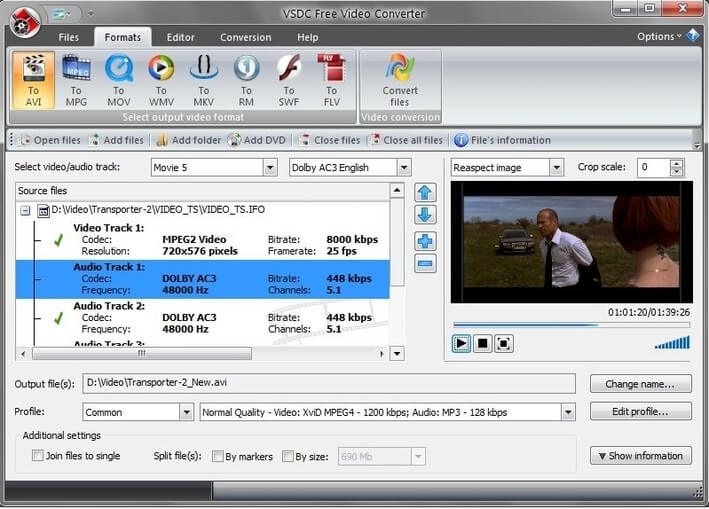
Avantages :
- Prise en charge de l'édition non linéaire.
- Il permet de créer des graphiques et des diagrammes 3D.
- Ajoutez plusieurs effets vidéo et audio.
- Exportez et publiez des vidéos sur des sites de médias sociaux.
Inconvénients :
- L'interface n'est pas conviviale.
- La vitesse de conversion n’est pas très rapide.
3. DVDFab Video Converter
Si vous êtes un débutant avec les conversions, alors c'est un logiciel approprié à utiliser. Avec des fonctions de prise en charge de tous les formats et appareils populaires, le programme peut initialement prendre du temps à comprendre, et une fois que vous vous y habituerez, le processus sera rapide et sans tracas. Il existe une version gratuite et une version payante où la première a des limitations concernant les formats et la prise en charge de la résolution. Les fonctionnalités d'édition de base pour la personnalisation sont prises en charge.
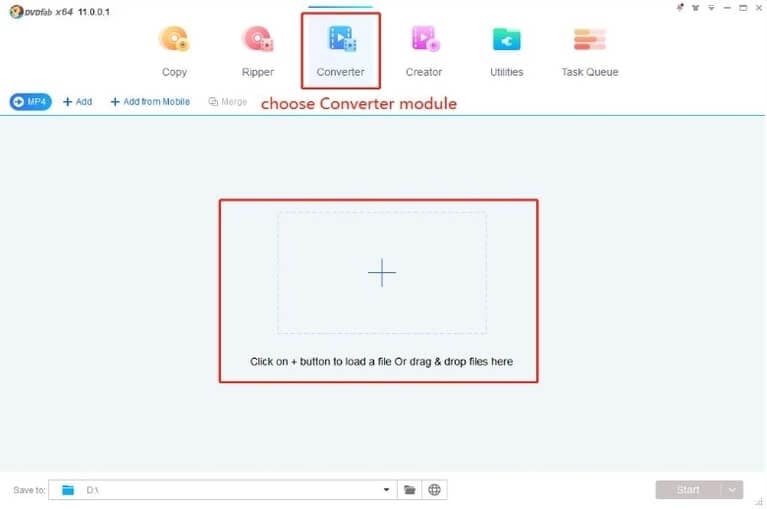
Avantages :
- Prise en charge des formats clés pour la conversion.
- Fichiers de sortie de haute qualité.
- Le montage vidéo est pris en charge.
Inconvénients :
- Le logiciel prend un certain temps à comprendre.
- Limitations dans la version gratuite.
4. Easefab Video Converter
Avec le support de Windows et Mac, ce programme polyvalent permet la conversion entre tous les formats clés et vous aide en outre avec une édition et une compression de qualité à une vitesse rapide. Le traitement par lots rend la tâche plus rapide, et des fonctionnalités supplémentaires incluent l'ajout de sous-titres externes, la conversion VR et la capture d'instantanés.
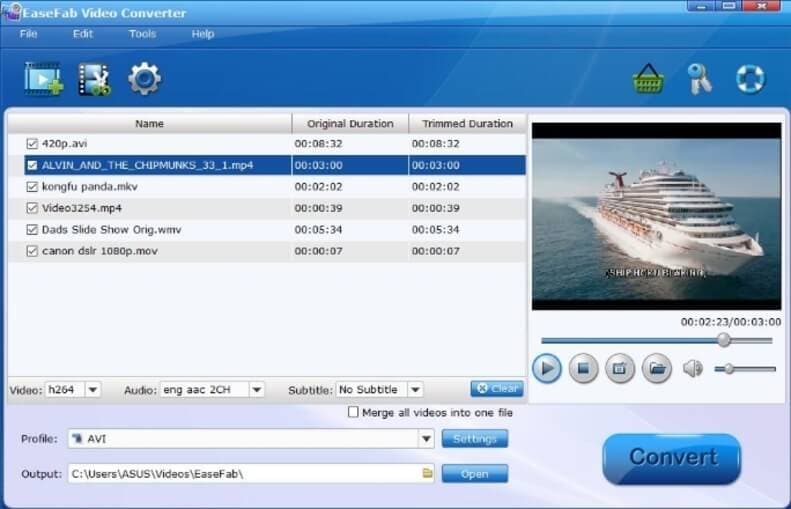
Avantages :
- Prends en charge plus de 150 formats d'entrée et 400 formats de sortie, y compris 4K et 1080p pour la conversion.
- Convertissez pour les sites de partage Web ainsi que les appareils.
- Compression de haute qualité.
- Convertir des vidéos au format VR.
Inconvénients :
- La version d'essai est livrée avec des limitations.
- Pas d'option de gravure de DVD.
5. 7thShare Any Video Converter
Si vous recherchez une conversion simple, il s'agit d'un bon logiciel Windows et Mac à considérer. Le logiciel prend en charge la conversion entre tous les formats clés tels que WMV, MP4, MKV, FLV et autres. Les formats vidéo 4K, HD et 3D sont également pris en charge. Les fichiers peuvent être personnalisés à l'aide de plusieurs fonctionnalités d'édition telles que les paramètres 3D, le recadrage, la fusion, le réglage du contraste, etc.
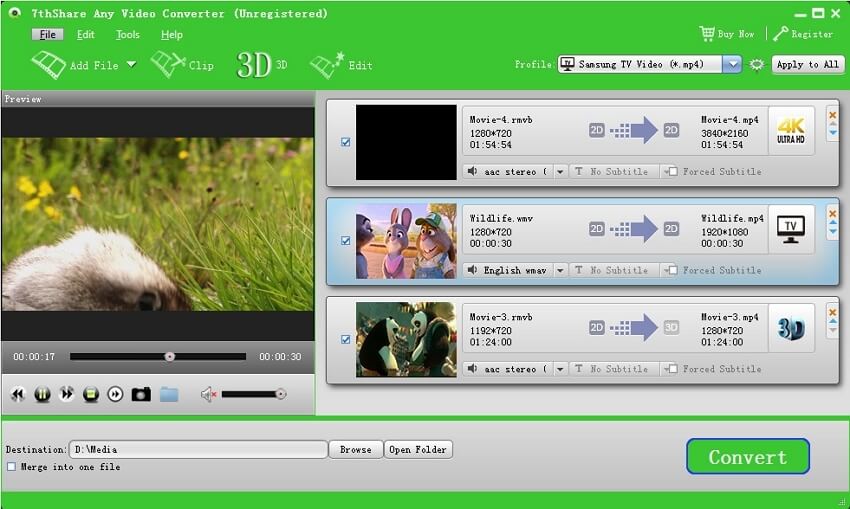
Avantages :
- Conversion dans tous les formats populaires pris en charge, y compris les vidéos 4K, HD et 3D
- Les réglages 3D peuvent être effectués comme Anaglyphe 3D, glissement de moitié, plein, et plus encore
- Livré avec un lecteur intégré
Inconvénients :
- Les fonctionnalités supplémentaires sont limitées
- La liste des formats et périphériques pris en charge est limitée par rapport à d'autres programmes
Le choix entre le logiciel de bureau professionnel dépend des fonctionnalités de conversion que vous recherchez. Chacun des outils mentionnés ci-dessus a sa liste de fonctions prises en charge, et en fonction de ce dont vous avez besoin, une sélection peut être effectuée.
Tous les sujets
- Conseils pour Outils d'IA
-
- Conseils pour Améliorateur Vidéo IA
- Conseils pour Améliorateur Image IA
- Conseils pour Créateur de Miniatures IA
- Conseils pour Générateur de sous-titres IA
- Conseils pour Traducteur de Sous-titres IA
- Conseils pour Détection de Scène
- Conseils pour Générateur de Scripts IA
- Conseils pour Vidéo IA
- Conseils pour Image IA
- Conseils pour Text to Speech
- Utilisateurs de caméra
- Photographes
- Cinéphiles
- Passionnés de voyage
- Utilisateurs éducatifs
- Plus de solutions
Votre boîte à outils vidéo complète


Pierre Dubois
staff Editor